Se non sei un fan della compilazione di moduli che richiedono tempo o sei frustrato dalle app che ti richiedono, ecco alcune buone notizie: non devi più farlo grazie a compilazione automatica. Il riempimento automatico è un framework dedicato introdotto da Google che gestisce la comunicazione tra il servizio di riempimento automatico e le app sul tuo Dispositivo Android.
Il servizio funziona in modo molto simile a gestori di password, che elimina lo stress di dimenticare le password e compila le informazioni in altre app utilizzando i tuoi dati. Ciò migliora l'esperienza dell'utente perché trascorri meno tempo a compilare i campi del modulo e riduci al minimo gli errori di battitura soprattutto quando si utilizzano dispositivi mobili.

Il framework di compilazione automatica è composto da servizi come gestori password, client di compilazione automatica o app che contengono i tuoi dati e il sistema operativo Android che offre il piattaforma su cui tutto funziona insieme.
Il riempimento automatico è arrivato con Android Oreo (8.0) come uno dei miglioramenti nascosti progettati per rendere i dispositivi Android più fluidi, più veloci e più freddi. Per utenti e sviluppatori, è una manna dal cielo perché semplifica l'immissione delle credenziali di accesso in app supportate come Netflix e altre.
Inizialmente, ogni volta che si accedeva a un'app supportata, il servizio di compilazione automatica di Google appariva e utilizzava Google servizio di gestione password per inserire le tue credenziali di accesso.
Oggi, tuttavia, funziona con altre app di gestione password come LastPass, 1Password o Dashlane, che prima di Oreo avevano il proprio sistema di compilazione automatica del tuo nomi utente e password con alcuni hack. Questo non è più necessario.
Se hai installato una di queste app, ti verrà chiesto di inserire in modo sicuro e automatico i tuoi dati di accesso quando una pagina web richiede l'autenticazione o quando si aprono app.
Un altro aspetto importante del riempimento automatico è se hai nuovi accessi che non hai utilizzato nel gestore delle password, quando lo fai per la prima volta, ti verrà richiesto di salvare i dati nell'app di gestione predefinita.
Come utilizzare la compilazione automatica con il tuo account Google
Il tuo account Google è utile quando ti registri per quasi tutti i servizi disponibili online. In effetti, è probabilmente il più grande rivale di Facebook in questo settore, anche se ci sono altri servizi che richiedono ancora la registrazione di un account per usarli.
La maggior parte dei servizi online offre agli utenti l'opzione preferita di iscrizione e accedendo utilizzando il loro account Facebook o Google.
Ogni volta che visiti una pagina di iscrizione su un sito Web, le tue informazioni vengono automaticamente inserite quando ti registri utilizzando il tuo account Google. Ciò è reso possibile grazie alla funzione di compilazione automatica di Chrome che salva le credenziali di accesso al tuo account Google.
Con la compilazione automatica ora disponibile su app e dispositivi Android, puoi archiviare i tuoi accessi per servizi online come Netflix, ad esempio, e Google compilerà automaticamente i dati su qualsiasi dispositivo Android a cui accedi.
Per abilitare la compilazione automatica di Google per le app e il tuo dispositivo Android, procedi come segue.
Vai su Impostazionisul tuo dispositivo Android.
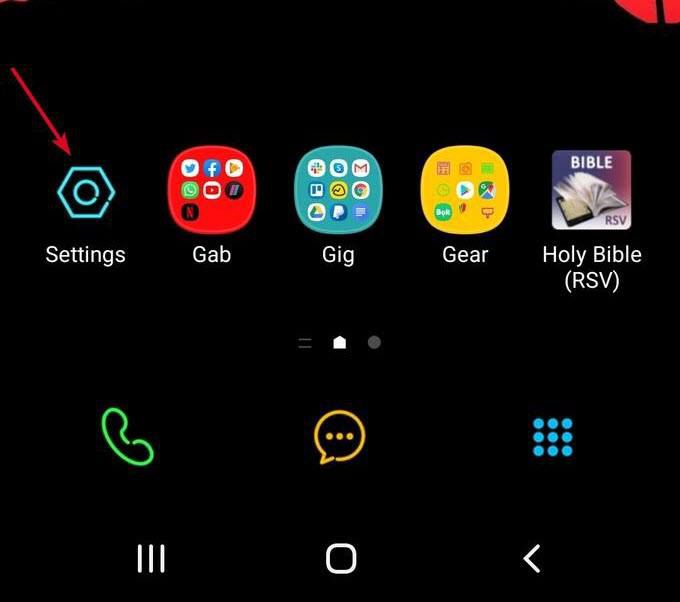
Scorri verso il basso e trova Sistemao Gestione generale.
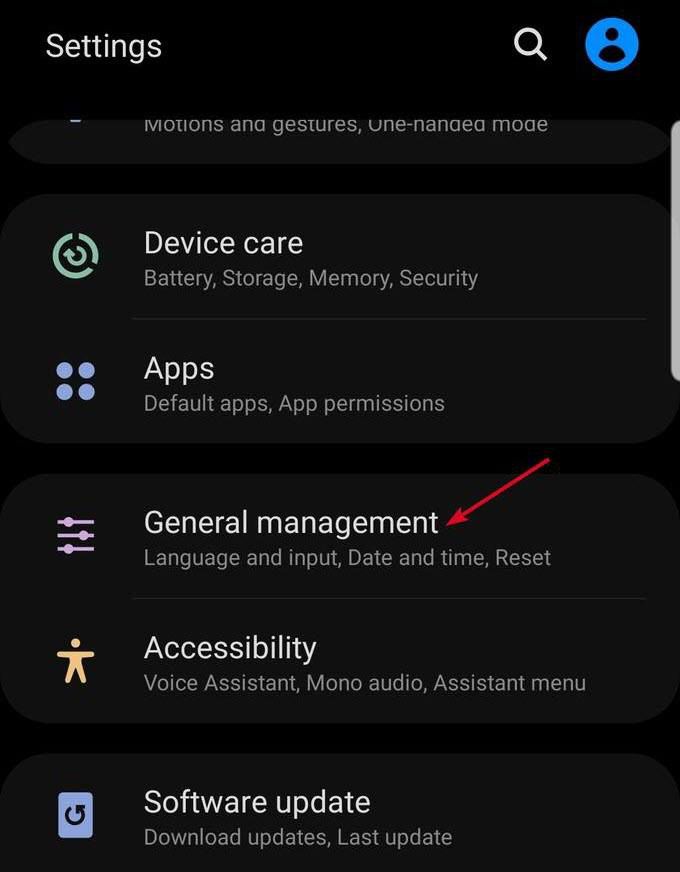
Tocca Lingua e ora(potrebbe apparire o meno in base sulla tua versione Android. Se non è disponibile, vai al passaggio successivo).
Seleziona Lingua e input.
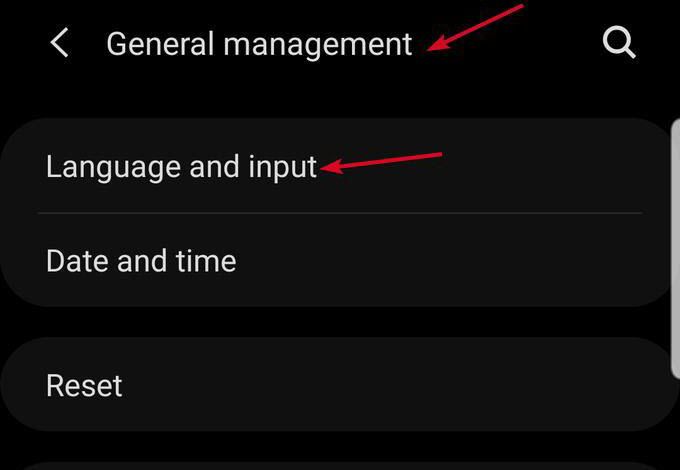
Tocca la sezione Impostazioni avanzate(Assistenza di input) in in fondo per espandere l'elenco (a seconda della versione di Android).
Tocca Servizio di compilazione automatica.
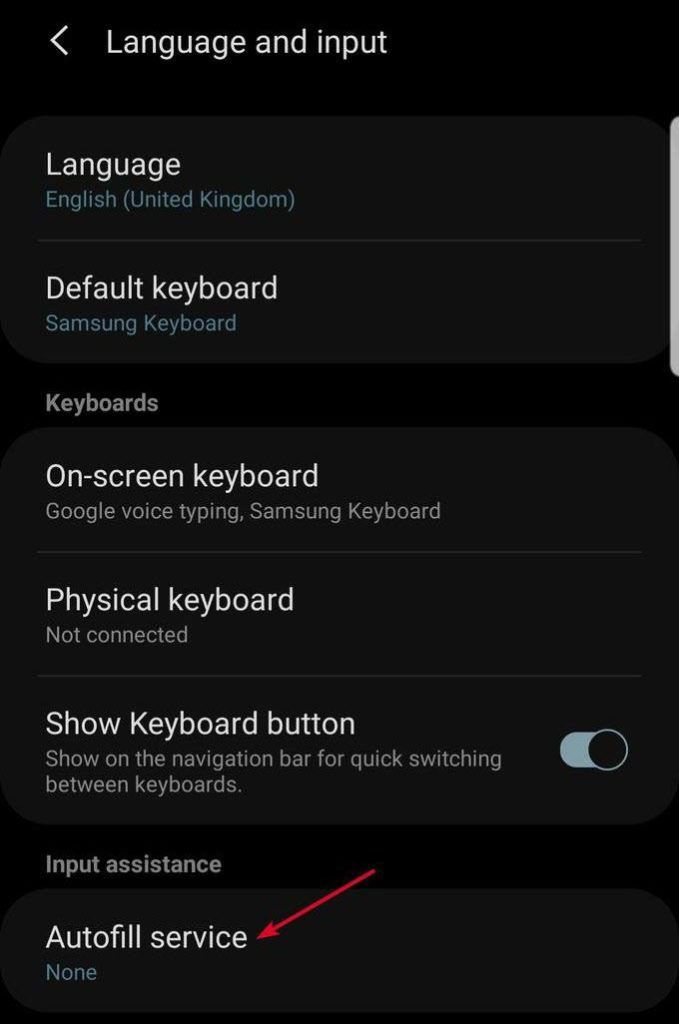
Quindi, tocca Googleper selezionarlo (come predefinito).
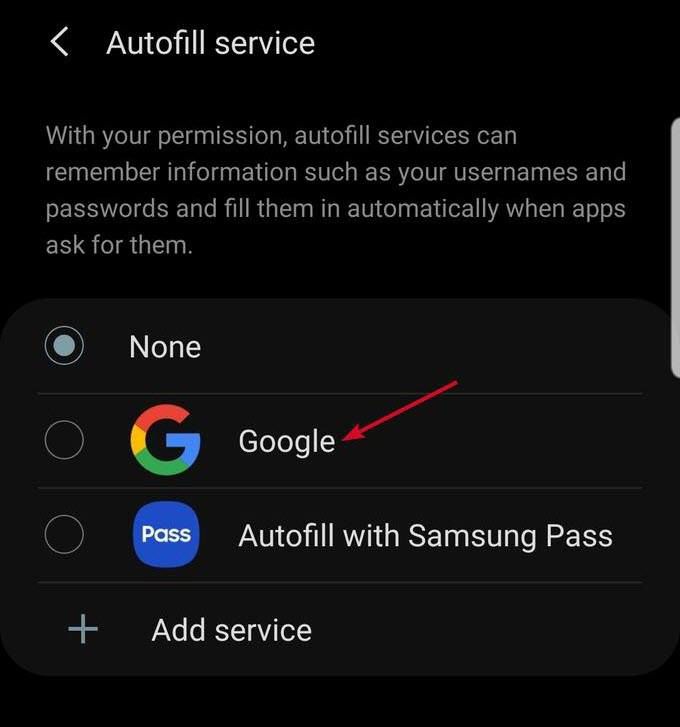
Seleziona Compila automaticamente con Google.
Torna a Servizio di riempimento automatico.tocca Impostazioniaccanto all'app Google che hai selezionato. Dovresti ricevere un messaggio che ti mostra il tipo di informazioni che Google può vedere se è il tuo servizio di compilazione automatica predefinito.
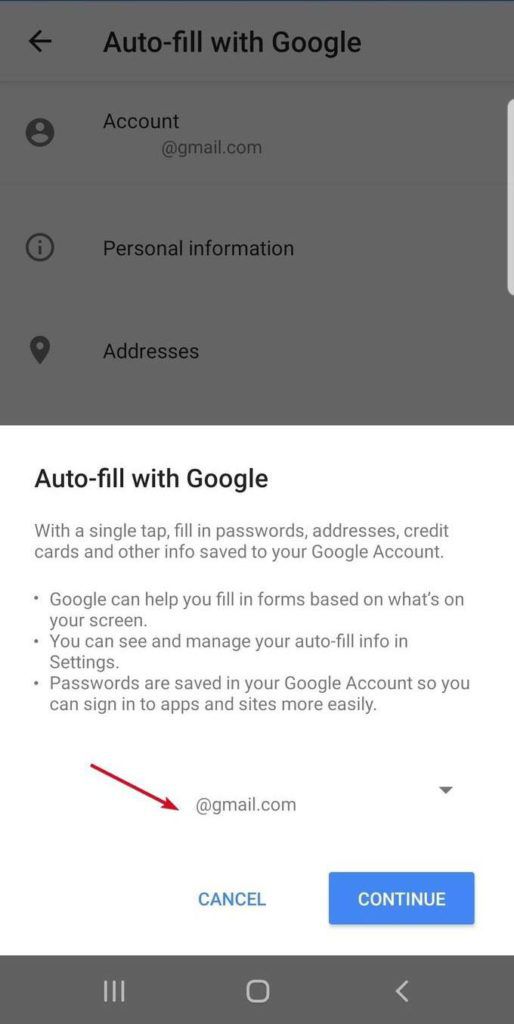
Fai clic su OKper confermare. Seleziona l 'indirizzo email predefinitoche desideri utilizzare con il servizio di compilazione automatica. Fai clic su Continua .
Prova il servizio aprendo un'app e provando ad accedere quando richiesto, per inviare le tue credenziali al tuo account Google.
Come utilizzare la compilazione automatica con un gestore password
Gestori password browser integrati come quelli in Cromo, Safari, Firefox o musica lirica aiutano a risparmiare tempo e rendono conveniente la gestione delle password. Tuttavia, offrono un falso senso di sicurezza, che non regge, soprattutto quando c'è una violazione del browser.
Con un gestore password separato e dedicato, puoi creare e mantenere password migliori e più forti, sapendo saranno più sicuri di quanto farebbero nel tuo browser. Attualmente, le app per la gestione delle password che supportano il riempimento automatico di Google includono LastPass (certificato Google), Enpass, 1Password, Keeper e Dashlane.
Se vuoi configurare il riempimento automatico per lavorare con il tuo gestore di password, devi prima scaricare l'app di gestione. Se ne hai già uno nel tuo dispositivo Android, utilizza i passaggi seguenti per configurare il servizio di compilazione automatica.
Scarica e installa un gestore di password supportato da Google.
Vai a Impostazioni >Sistema.Tocca Lingua e input.
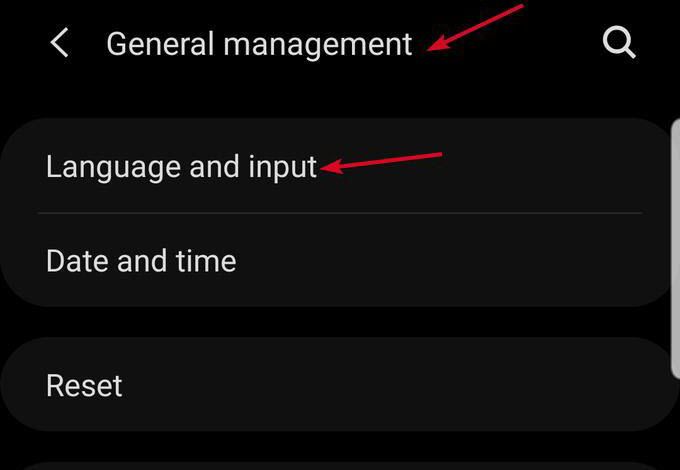
Tocca la sezione Avanzateper espanderla. Seleziona Servizio di compilazione automaticae scegli il tuo gestore di password. Se non è nell'elenco, tocca Aggiungi servizio.
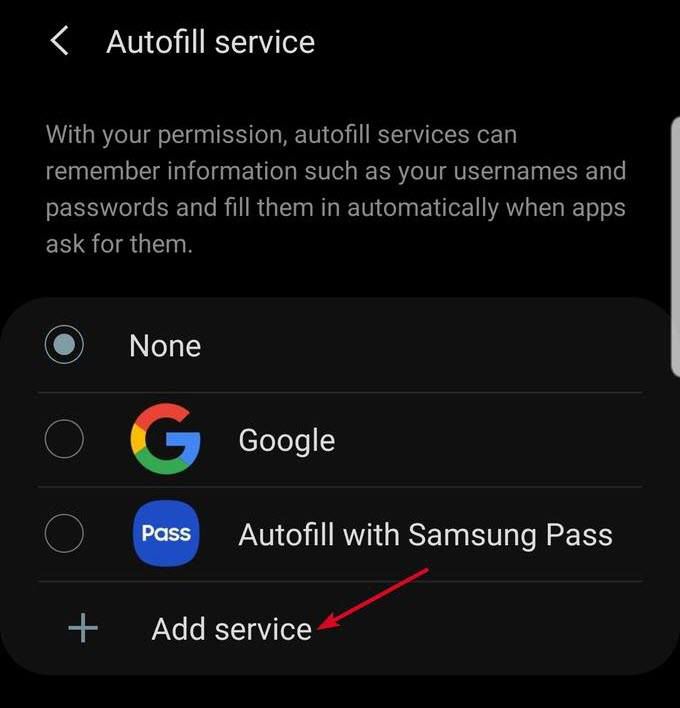
Apri un'app e quando richiesto, tocca Riempimento automaticocon [gestore password]. Ad esempio, se l'app predefinita è LastPass, tocca Riempimento automatico con LastPass.
Autentica utilizzando una password o impronta digitaleper confermare l'azione. Accedi all'app che desideri e utilizzala.
Ora puoi utilizzare il riempimento automatico per inserire le tue credenziali di accesso utilizzando il tuo account Google o il tuo gestore di password. Ogni volta che tocchi accedisu qualsiasi app, il tuo indirizzo email apparirà come un suggerimento, proprio come il riempimento automatico per Chrome nel campo di accesso.
Con app di terze parti, tuttavia, ti verrà richiesto di sbloccare il gestore delle password e scegliere le tue credenziali senza lasciare la schermata di accesso.